Thông thường khi chúng ta xóa một file trên máy tính thì nó sẽ được tự động lưu vào trong thùng rác. Và khi muốn khôi phục lại chúng ta chỉ cần chọn lệnh Restone. Tuy nhiên, nếu bạn lỡ xóa vĩnh viễn trong thùng rác thì phải làm sao? Thế nên, dao minhha sẽ hướng dẫn bạn những Cách khôi phục File đã xóa trong thùng rác đơn giản nhất. Cùng theo dõi bài viết nhé!
Lợi ích việc khôi phục dữ liệu đã xóa trong máy tính
- Khôi phục dữ liệu một cách nhanh chóng.
- Tránh mất mát nhiều thông tin quan trọng
- Tiết kiệm thời gian và thao tác.
Hướng dẫn cách khôi phục dữ liệu đã xóa
Khôi phục khi dữ liệu còn trong thùng rác
Hướng dẫn nhanh
Vào Recycle Bin > Nhấp chuột phải vào file cần khôi phục > Chọn Restore.
Hướng dẫn chi tiết
Bước 1: Các bạn truy cập vào Recycle Bin.

Bước 2: Nhấp chuột phải vào file mà bạn cần khôi phục và chọn Restore.
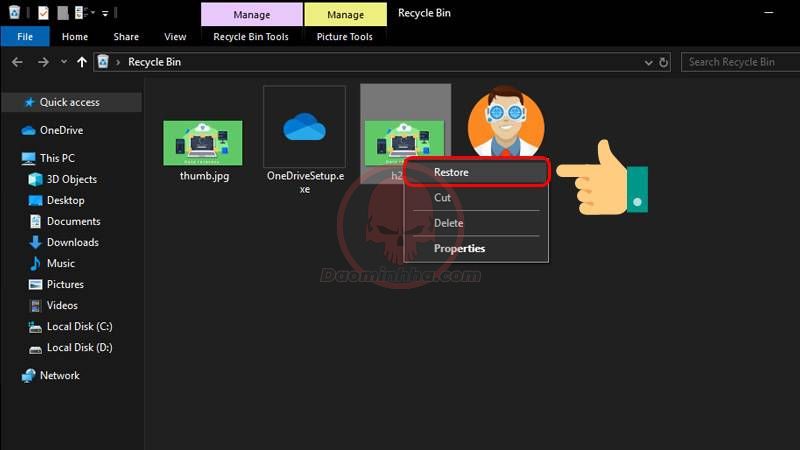
Bước 3: File sẽ được khôi phục tại thư mục trước đó.
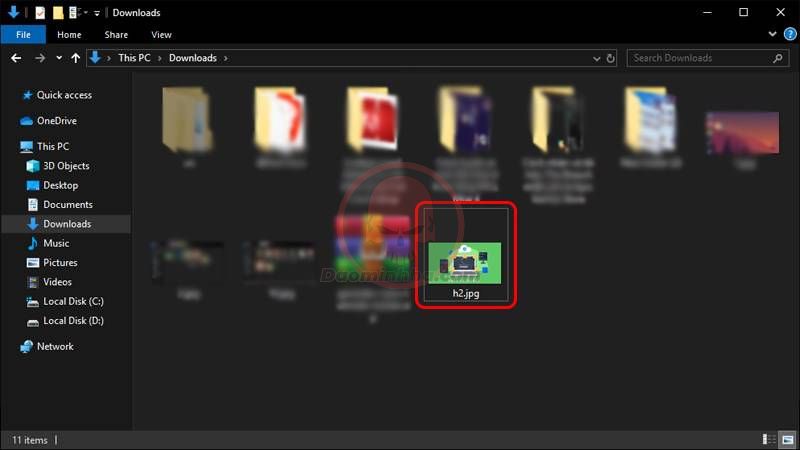
Làm cách nào để hiển thị biểu tượng Thùng rác trên Desktop?
Nếu bạn không thể tìm thấy Thùng rác trên Windows Desktop, hãy làm theo các bước dưới đây để hiển thị hoặc khôi phục biểu tượng Thùng rác.
- Nhấp chuột phải vào màn hình nền và chọn Personalization.
- Bây giờ trong bảng điều khiển bên trái, nhấp vào Change desktop icons để mở hộp Desktop Icon Settings.
- Chọn Recycle Bin và nhấn Apply. Nó sẽ khôi phục biểu tượng Recycle Bin và hiện nó trên màn hình Windows của bạn.
Khôi phục khi dữ liệu đã xóa khỏi thùng rác
Khôi phục dữ liệu đã xóa bằng phần mềm Disk Drill
- Hướng dẫn nhanh
Tải phần mềm Disk Drill > Cài đặt phần mềm > Khởi động phần mềm > Chọn thư mục muốn khôi phục file.
Chọn vào file cần khôi phục > Search for lost data > Bấm vào biểu tượng tập tin > Chọn vị trí lưu trữ file được khôi phục > Khôi phục hoàn tất.
- Hướng dẫn chi tiết
Bước 1: Trước khi thực hiện, các bạn cần tải phần mềm Disk Drill. Sau khi tải hoàn tất, hãy nhấp đúp vào file setup để tiến hành cài đặt phần mềm.
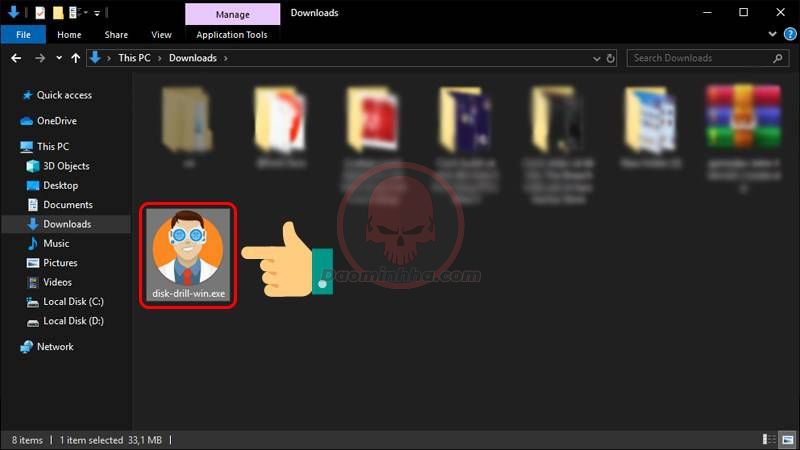
Bước 2: Khởi động phần mềm Disk Drill. Tại giao diện chính, chọn ổ địa muốn khôi phục file và bấm Search for lost data.

Bước 3: Chờ quá trình quét hoàn tất. Bạn tick chọn vào file cần khôi phục. Tiếp theo, nhấn chuột phải vào file đó và chọn Recover.
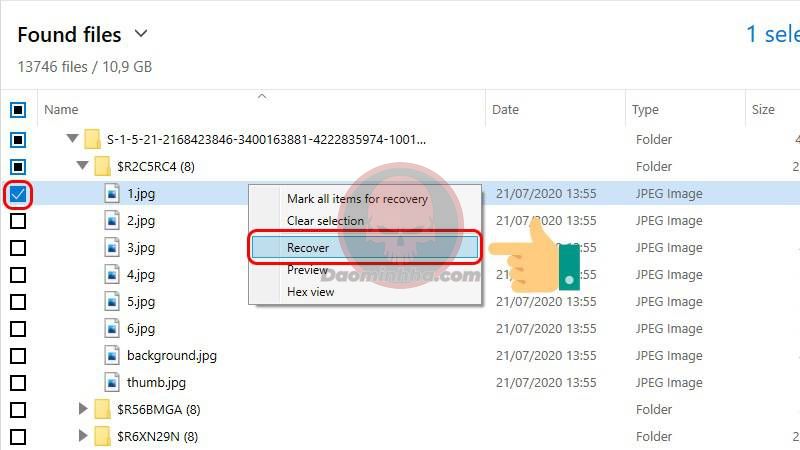
Bước 4: Bấm vào biểu tượng tập tin.
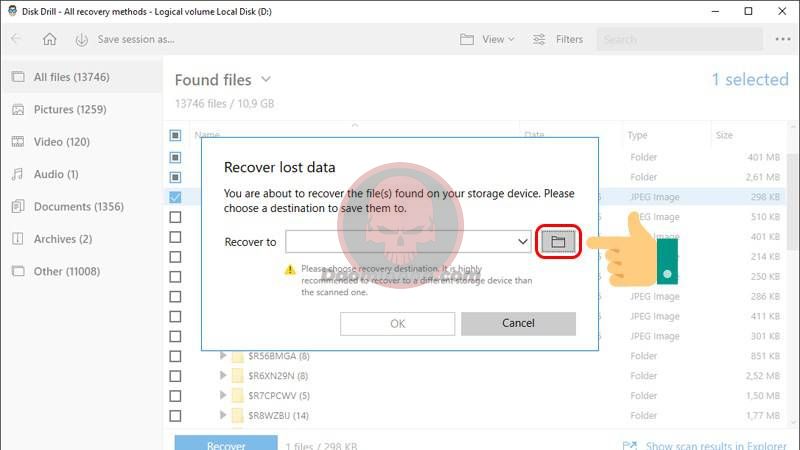
Chọn vị trí lưu trữ file được khôi phục.
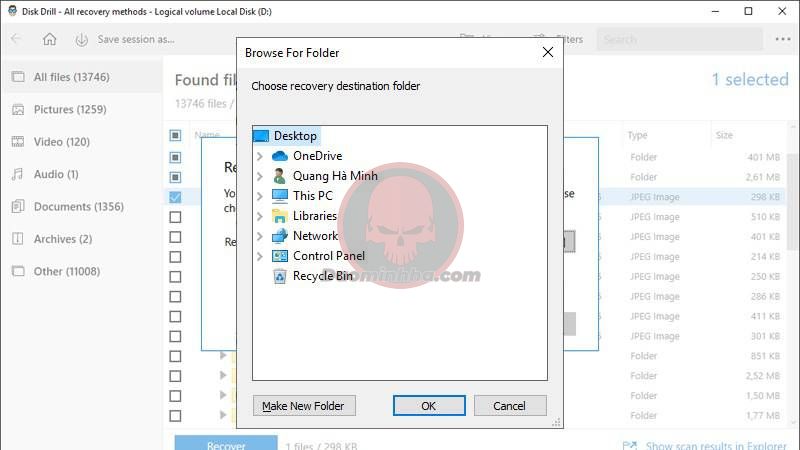
Bước 5: Thông báo file đã được khôi phục hoàn tất, bạn có thể vào vị trí đã chọn để kiểm tra file.
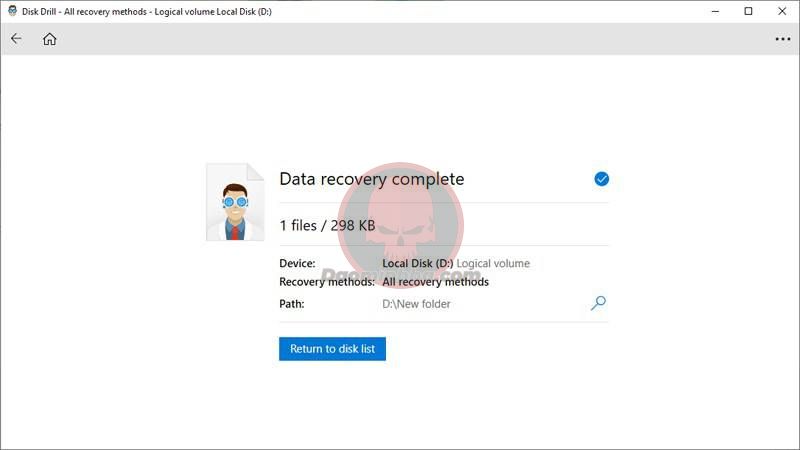
Khôi phục dữ liệu đã xóa bằng phần mềm EaseUS
EaseUS Data Recovery Wizard là phần mềm được phát triển để phục hồi dữ liệu bị mất từ máy tính hoặc bất kỳ các phương tiện lưu trữ di động nào khác. Nó có thể giải cứu dữ liệu của bạn bị mất do xóa và các định dạng hoặc một số lý do khác. Bạn có thể tải nó miễn phí và thực hiện phục hồi các file / thư mục bị xóa vĩnh viễn trong Windows 10/8/7 / XP / Vista với các bước đơn giản như sau:
- Bước 1: Bạn hãy khởi chạy EaseUS Data Recovery Wizard và chọn phân vùng đĩa hoặc vị trí lưu trữ nơi mà bạn bị mất file. Sau đó bạn nhấp vào ” Scan“.
- Bước 2: EaseUS Data Recovery Wizard sẽ bắt đầu thực hiện quét nhanh để tìm các file bị mất. Sau khi quét nhanh, chế độ quét sâu sẽ tự động tìm kiếm nhiều Files hơn.
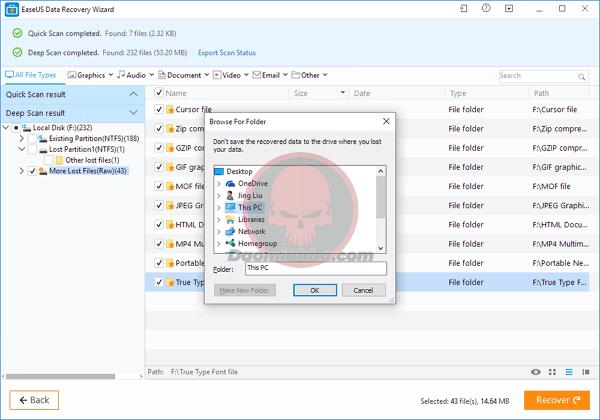
- Bước 3: Xem trước và khôi phục những dữ liệu bị mất. Bạn có thể xem trước dữ liệu đã được tìm thấy theo loại Files. Sau đó, bạn chọn dữ liệu đã tìm thấy và nhấp vào “Recovery” để lưu chúng vào vị trí an toàn khác trong bộ nhớ của PC hoặc thiết bị lưu trữ.
Khôi phục dữ liệu đã xóa bằng phần mềm Recuva
Recuva là một trong những công cụ khá hữu ích và giàu tính năng, có thể phục hồi các file đã bị xóa vĩnh viễn trên máy tính. Phần này không chỉ miễn phí mà còn rất dễ sử dụng. Say khi tiến hành cài đặt Recuva trên máy tính của mình, bạn hãy thực hiện các bước sau để phục hồi dữ liệu:
- Bước 1: Khởi chạy phần mềm Recuva Wizard. Tiếp theo bạn chọn loại dữ liệu bạn đã xóa rồi nhấn vào nút Next. Ví dụ: Bạn đang muốn khôi phục Ảnh đã xóa do nhầm lẫn thì bạn hãy lựa chọn Pictures.
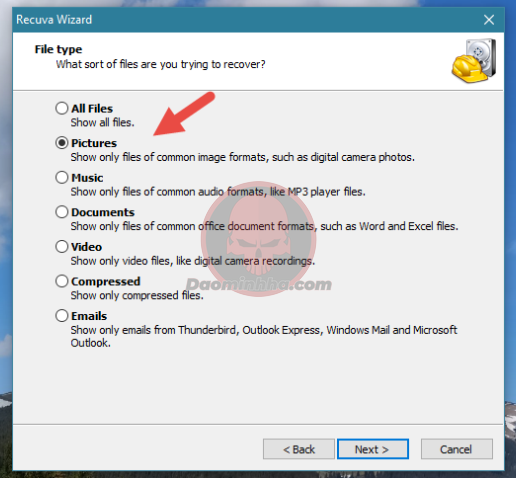
- Bước 2: Bạn tìm đến nơi chứa các tập tin bị xóa. Sau đó, bạn nhấn nút Next. Ví dụ: Nếu như bạn biết khu vực chứa tệp tin mà đã bị xóa là một thư mục có tên “Photos to print”, được tìm thấy trên ổ đĩa D:\ . Nếu như bạn không biết vị trí file đã xóa thì bạn có thể chọn “I’m not sure”. Tuy nhiên, bạn phải biết rằng quá trình khôi phục sẽ mất nhiều thời gian hơn.
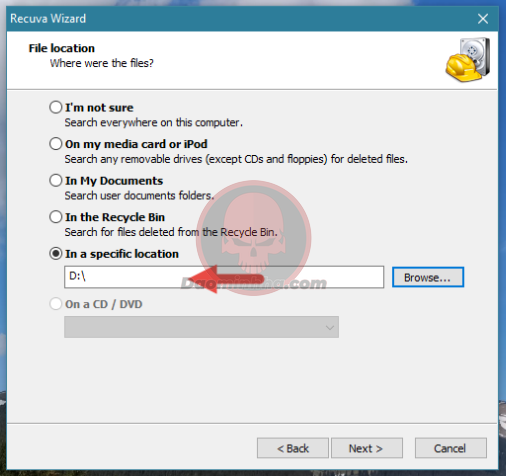
- Bước 3: Bạn thực hiện quét các file đã xóa và sẽ có một hộp đánh dấu để crack “Deep Scan“ còn theo mặc định là không được sử dụng. Tiếp theo, bạn nhấn Start và chờ quá trình quét file hoàn tất.
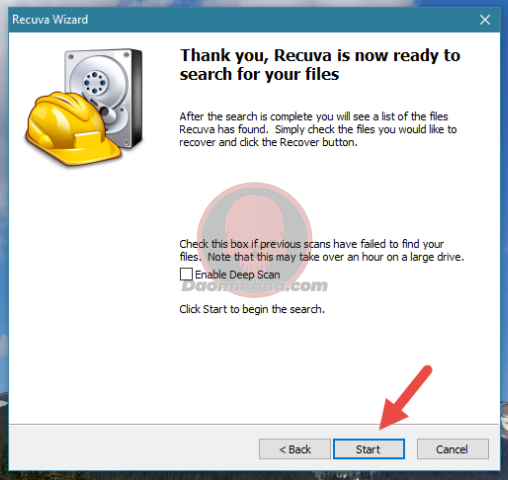
- Quá trình quét dữ liệu được chia thành ba bước. Đầu tiên Recuva quét các file đã bị xóa. Sau đó phân tích mức độ hư hỏng của dữ liệu. Cuối cùng, nó phân tích những nội dung của chúng. Khi quá trình tìm kiếm được thực hiện thì các file đã xóa có thể sẽ được phục hồi và được hiển thị trong một danh sách.
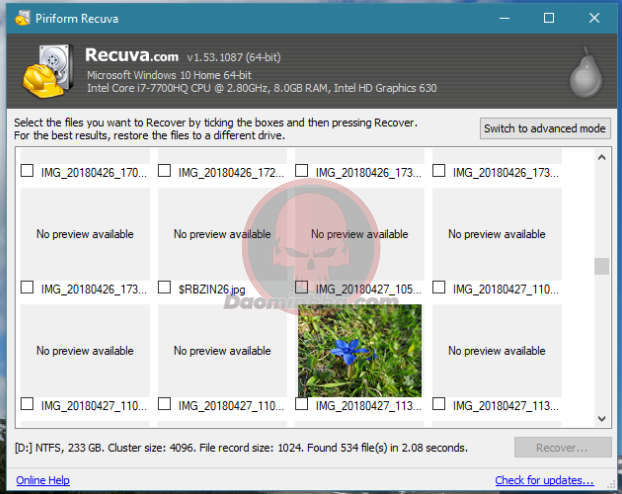
- Bước 4: Chọn các file mà bạn muốn khôi phục. Bạn hãy Nhấp chuột phải chọn “Recover Highlighted“. Ngoài ra, bạn cũng có thể chọn hộp thoại gần mỗi file bạn muốn khôi phục. Tiếp theo, nhấn nút Recover…
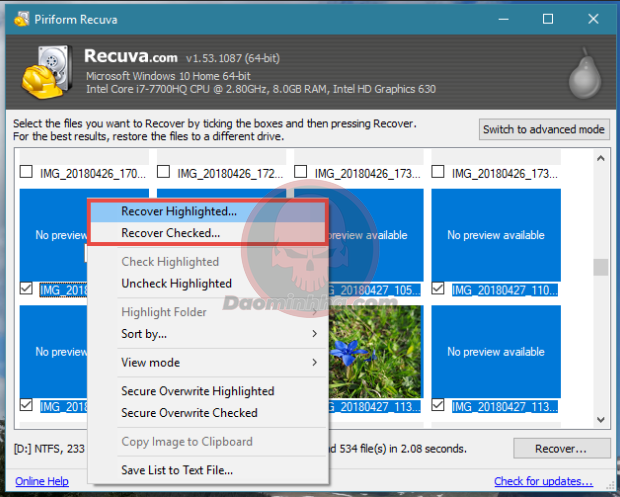
Bạn cần phải lưu các dữ liệu vào phương tiện khác ngoài ổ đĩa hay các phân vùng mà bạn khôi phục chúng từ đó. Ví dụ: vì bạn muốn khôi phục các dữ liệu từ phân vùng SSD, bạn sẽ khôi phục chúng vào thẻ nhớ USB. Khi bạn muốn khôi phục các file từ thẻ nhớ hoặc thẻ nhớ USB thì bạn nên làm ngược lại: khôi phục lại chúng vào ổ cứng của bạn.
Khi tất cả các file đã được khôi phục thành công. Bạn hãy đóng Recuva và lúc này bạn đã có thể sử dụng các dữ liệu của mình rồi.
Lời kết
Trên đây, là tổng hợp Cách khôi phục File đã xóa trong thùng rác đã được daominhha kiểm nghiệm thực tế để gửi tới các bạn những phương pháp đơn giản và hiệu quả nhất.Hy vọng rằng với những thông tin trên có thể giúp bạn giải quyết được vấn đề của mình.
